win11pin不可用进不去桌面怎么办 win11开机pin不可用进不去桌面解决方法
更新时间:2024-01-12 10:25:37作者:run
近日很多win11系统用户反映,电脑开机时无法使用pin码登录或无法进入桌面,因此我们需要寻找解决办法来解决这些困扰。那么win11pin不可用进不去桌面怎么办呢?在本文中我们将探讨win11开机pin不可用进不去桌面解决方法,帮助用户顺利使用。
解决方法:
1、首先按下快捷键“win+r”打开运行,输入regedit回车。
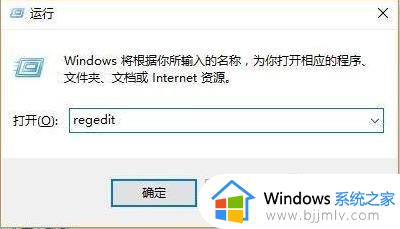
2、然后依次打开注册表:
HKEY_LOCAL_MACHINE\SOFTWARE\Policies\Microsoft\Windows\System。

3、添加注册表值,将其改为“allowdomainpinlogon”把值设置为1。
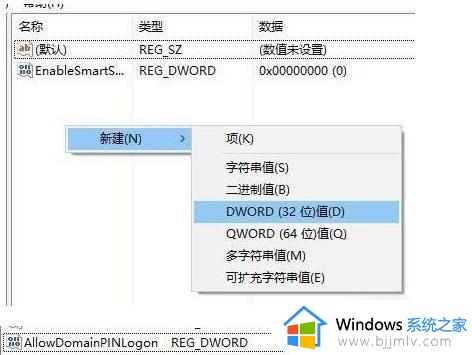
4、最后设置指纹和pin码,依次点击“设置—》账户—》登录选项”即可成功使用。
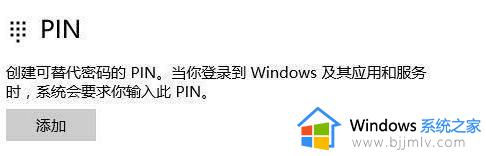
以上就是win11开机pin不可用进不去桌面解决方法的全部内容,还有不懂得用户就可以根据小编的方法来操作吧,希望能够帮助到大家。
win11pin不可用进不去桌面怎么办 win11开机pin不可用进不去桌面解决方法相关教程
- win11pin不可用进不去系统怎么办 win11pin不可用进不去桌面解决方法
- win11pin不可用请重新设置进不去桌面怎么解决
- win11开机进不去系统怎么办 win11开机进不去桌面修复方法
- windows11进不去桌面系统怎么办 windows11系统桌面进不去解决方法
- win11电脑开机后黑屏进入不了桌面怎么解决 win11开机黑屏进不去桌面如何解决
- win11电脑开机蓝屏怎么解决 win11蓝屏开机进不去桌面解决方案
- win11登陆界面进不去桌面怎么办 win11登录界面卡住进不去桌面处理方法
- win11账户被停用进不了系统咋办 win11账户已被停用进不去桌面如何解决
- 零刻win11启动黑屏怎么办 win11开机黑屏进不去桌面处理方法
- windows11怎么开机进入桌面 windows11如何设置开机进入桌面不用密码
- win11恢复出厂设置的教程 怎么把电脑恢复出厂设置win11
- win11控制面板打开方法 win11控制面板在哪里打开
- win11开机无法登录到你的账户怎么办 win11开机无法登录账号修复方案
- win11开机怎么跳过联网设置 如何跳过win11开机联网步骤
- 怎么把win11右键改成win10 win11右键菜单改回win10的步骤
- 怎么把win11任务栏变透明 win11系统底部任务栏透明设置方法
win11系统教程推荐
- 1 怎么把win11任务栏变透明 win11系统底部任务栏透明设置方法
- 2 win11开机时间不准怎么办 win11开机时间总是不对如何解决
- 3 windows 11如何关机 win11关机教程
- 4 win11更换字体样式设置方法 win11怎么更改字体样式
- 5 win11服务器管理器怎么打开 win11如何打开服务器管理器
- 6 0x00000040共享打印机win11怎么办 win11共享打印机错误0x00000040如何处理
- 7 win11桌面假死鼠标能动怎么办 win11桌面假死无响应鼠标能动怎么解决
- 8 win11录屏按钮是灰色的怎么办 win11录屏功能开始录制灰色解决方法
- 9 华硕电脑怎么分盘win11 win11华硕电脑分盘教程
- 10 win11开机任务栏卡死怎么办 win11开机任务栏卡住处理方法
win11系统推荐
- 1 番茄花园ghost win11 64位标准专业版下载v2024.07
- 2 深度技术ghost win11 64位中文免激活版下载v2024.06
- 3 深度技术ghost win11 64位稳定专业版下载v2024.06
- 4 番茄花园ghost win11 64位正式免激活版下载v2024.05
- 5 技术员联盟ghost win11 64位中文正式版下载v2024.05
- 6 系统之家ghost win11 64位最新家庭版下载v2024.04
- 7 ghost windows11 64位专业版原版下载v2024.04
- 8 惠普笔记本电脑ghost win11 64位专业永久激活版下载v2024.04
- 9 技术员联盟ghost win11 64位官方纯净版下载v2024.03
- 10 萝卜家园ghost win11 64位官方正式版下载v2024.03